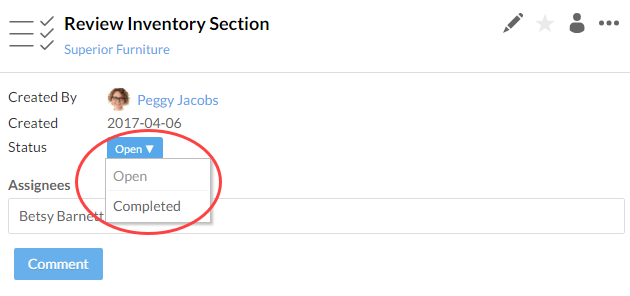Engagementstatus anderen melden
Benachrichtigung über die neue Statusänderung versenden
Sie können Aktivitäten und Diskussionen per E-Mail versenden, um Prüfer oder Manager über Änderungen des Aufgabenstatus oder wichtige Diskussionen zu informieren. Sie können Aktivitäten auch per E-Mail an einen Empfänger oder eine Gruppe von Empfängern senden.
So senden Sie eine Aktivität per E-Mail an einen Empfänger oder eine Gruppe:
-
Vergewissern Sie sich, dass Sie die Rolle Beobachter oder eine gleichwertige Rolle haben.
-
Wählen Sie im Caseware Cloud Hauptmenü den Eintrag Aktivitäten.
-
Wählen Sie die Aktivität aus, für die Sie eine Benachrichtigung senden möchten. Vergewissern Sie sich, dass der Empfänger der E-Mail die Rolle des Beobachters oder eine gleichwertige Rolle hat.
-
Wählen Sie im Bereich Details Weitere Aktionen (
 )| E-Mail.
)| E-Mail.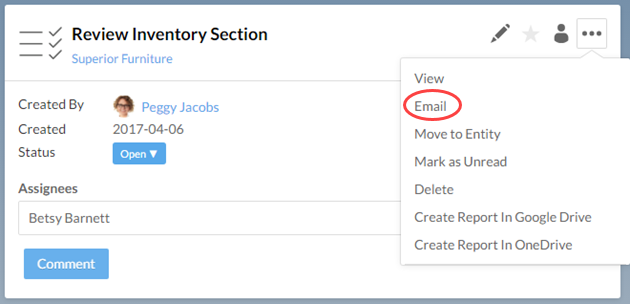
-
Wählen Sie einen Empfänger oder eine Empfängergruppe aus und wählen Sie Weiter.
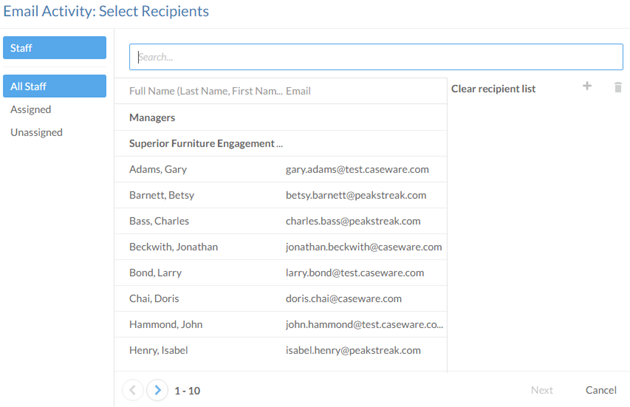
-
Geben Sie einen Betreff und eine optionale E-Mail-Nachricht ein.
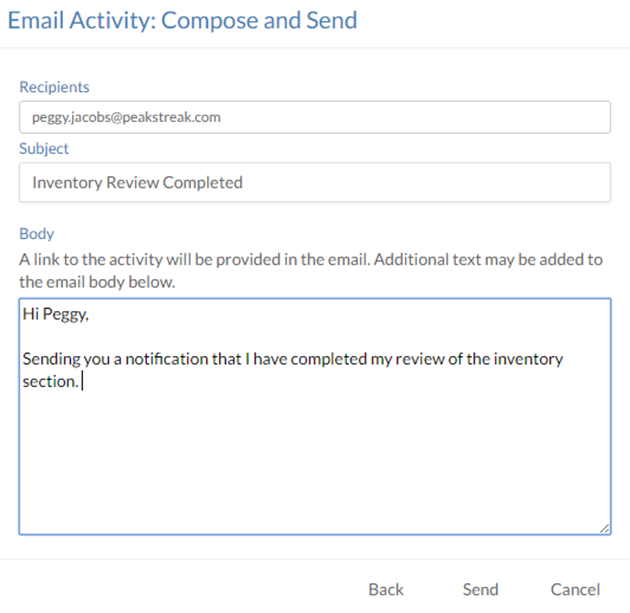
-
Klicken Sie auf Senden.
Eine E-Mail-Benachrichtigung mit dem Link zur Aktivität wird an die Empfänger gesendet.
Wenn Sie einen Link zu einer bereits verfassten E-Mail einfügen möchten, können Sie einen direkten Link zu allen Diskussionen, Aufgaben und Dateianfragen in Form einer URL erhalten.
Um einen direkten Link für eine Aktivität zu erhalten:
- Vergewissern Sie sich, dass Sie die Rolle Beobachter oder eine gleichwertige Rolle haben.
-
Wählen Sie im Caseware Cloud Hauptmenü den Eintrag Aktivitäten.
-
Wählen Sie die Aktivität, für die Sie eine Benachrichtigung senden möchten, und wählen Sie Freigeben (
 ).
).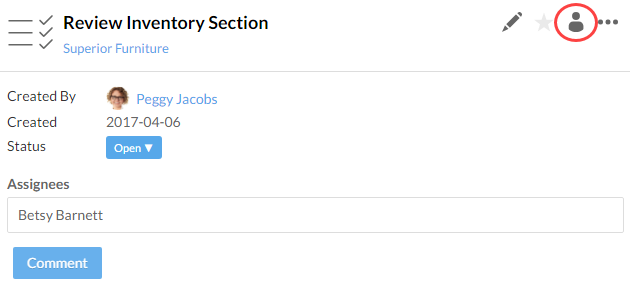
-
Wählen Sie im Dialog Freigabe die Option URL-Link (
 ) aus, um den URL-Link zu kopieren.
) aus, um den URL-Link zu kopieren.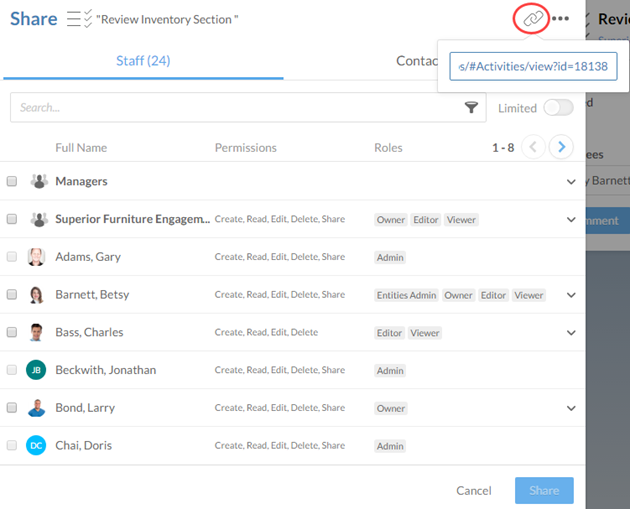
Workflow-Status ändern
Workflows helfen Ihnen, Ihre Inhalte in Cloud zu organisieren. Bei der Anwendung eines Workflows wird Ihren Mitarbeitern, Kontakten, Entitäten und Dateien eine Stufe zugewiesen, um „Flows (Abläufe)“ zu schaffen. Weitere Informationen finden Sie unter Workflows anpassen.
Sobald eine Phase des Engagements abgeschlossen ist, müssen Sie den Workflow-Status aktualisieren, um sicherzustellen, dass alle Mitarbeiter über den Status des Engagements informiert sind. Sie können auch den Workflow-Status zu hochgeladenen Dateien, Google-Dateien, Entitäten und Mitarbeitern hinzufügen. Wenn Sie beispielsweise eine Datei hochladen, möchten Sie vielleicht einen Aufbewahrungsstatus hinzufügen, damit Sie den Überblick über die zu löschenden Dokumente behalten können.
Workflow-Status von Dateien ändern:
-
Vergewissern Sie sich, dass Sie die Rolle Beobachter oder eine gleichwertige Rolle haben.
-
Wählen Sie die entsprechende Datei aus, in der Sie den Workflow-Status aktualisieren möchten.
-
Wählen Sie im Detailbereich die Drop-down-Liste Workflow-Status und wählen Sie den neuen Status aus.
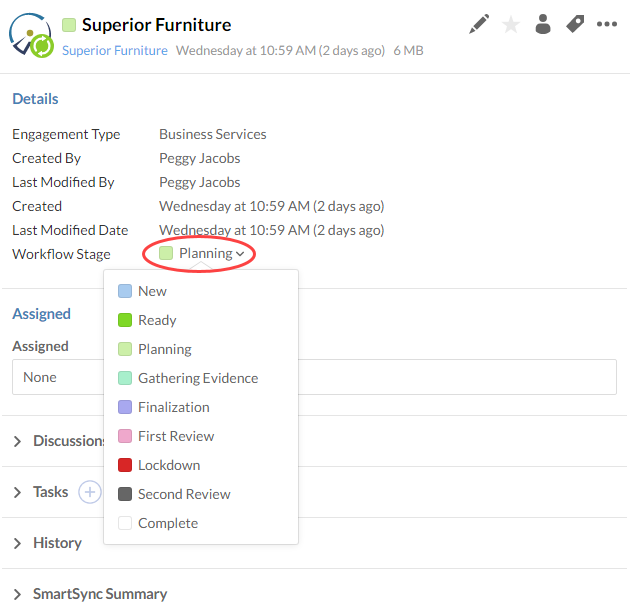
Aufgaben-Status ändern
Sobald Sie offene Aufgaben erledigt haben, ist es empfehlenswert, den Status der Aufgabe zu aktualisieren.
Status von Aufgaben ändern:
-
Vergewissern Sie sich, dass Sie die Rolle Beobachter oder eine gleichwertige Rolle haben.
-
Wählen Sie im Cloud Hauptmenü den Eintrag Aktivitäten.
-
Wählen Sie im Menü Aktivitäten den Eintrag Aufgaben.
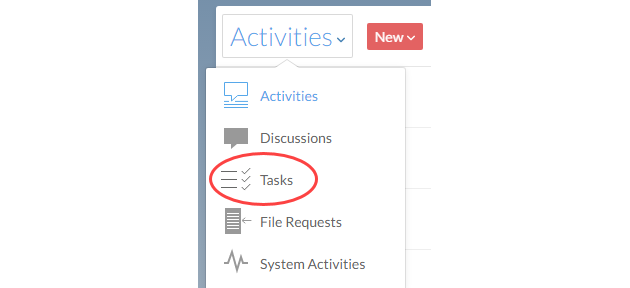
-
Wählen Sie die entsprechende Entität aus der Entitätsauswahl.
-
Wählen Sie die zu aktualisierenden Aufgaben aus und wählen Sie die Drop-down-Liste Status, um den Status zu ändern.